1、在WPS工作簿中,先打开属性栏中的【图片】属性,选择图片置入进来
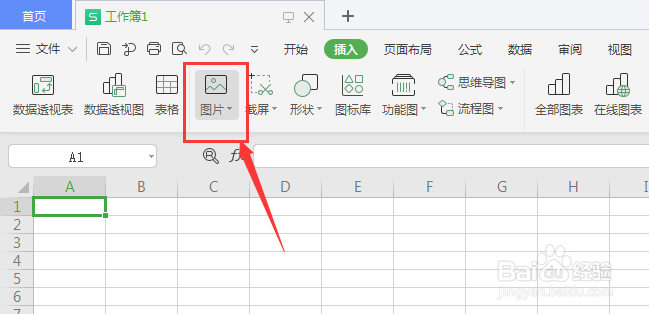
2、接着打开属性栏中的【图片轮廓】属性
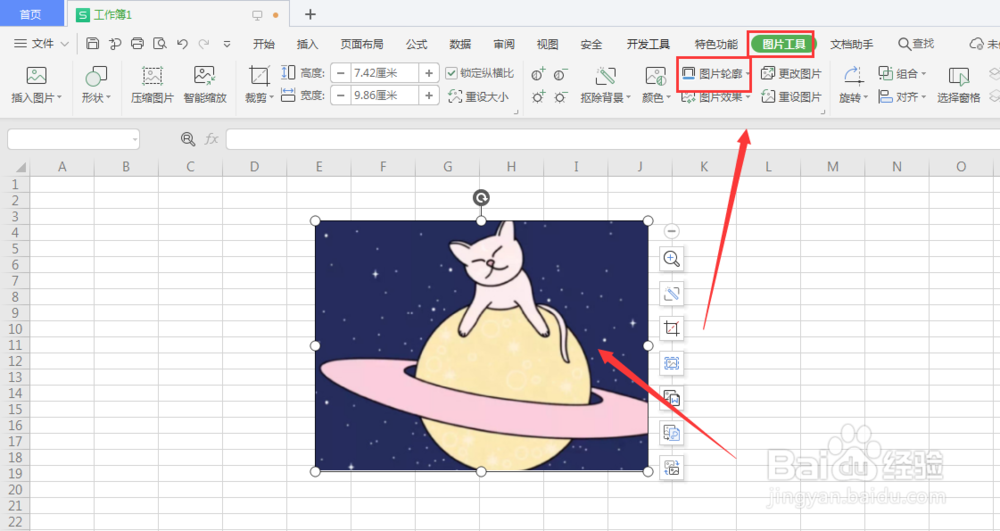
3、选择打开下方属性中的【更多设置】属性
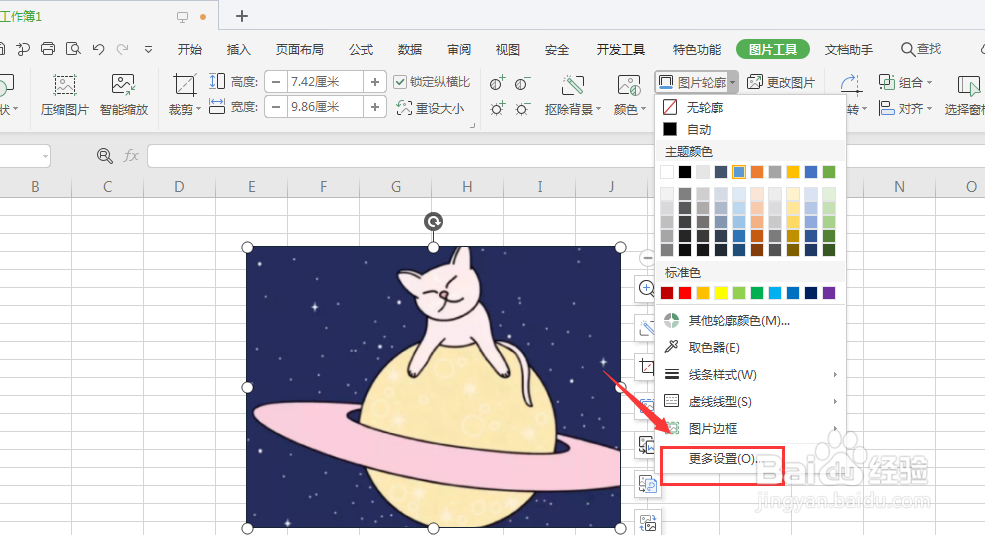
4、这时候会进入到右侧属性面板中,选择如图的【渐变线】属性
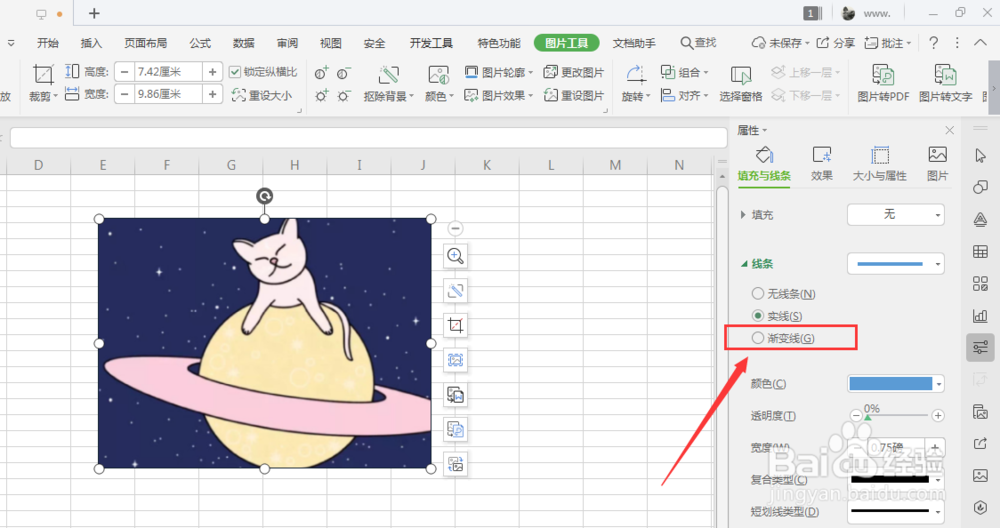
5、打开下方的渐变样式属性栏,选择添加角度样式,如图所示
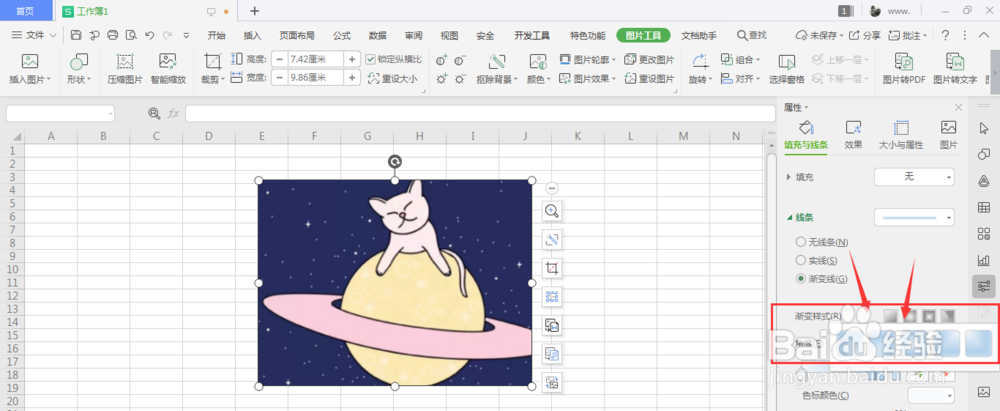
6、打开下方的颜色属性面板,选择添加渐变的颜色
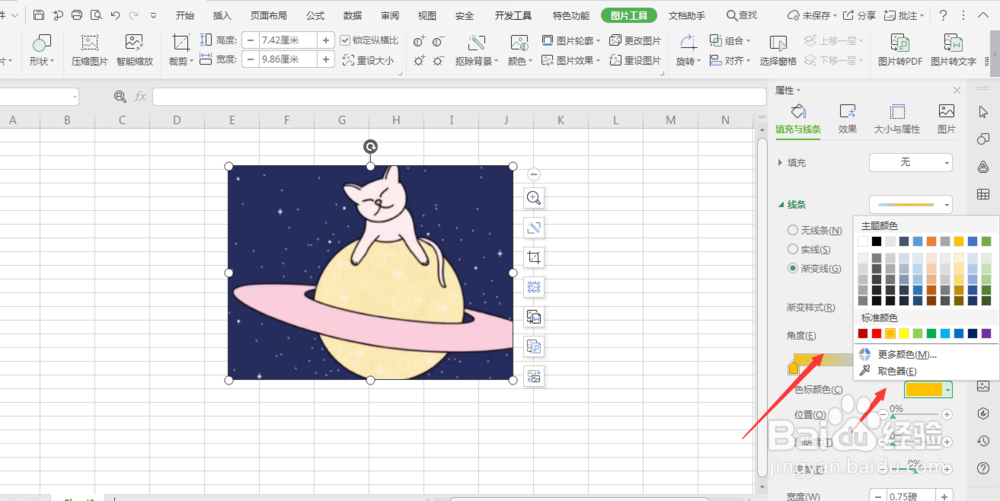
7、最后设置下方的描边粗细,调整宽度,最后效果如图所示

时间:2024-11-10 07:55:07
1、在WPS工作簿中,先打开属性栏中的【图片】属性,选择图片置入进来
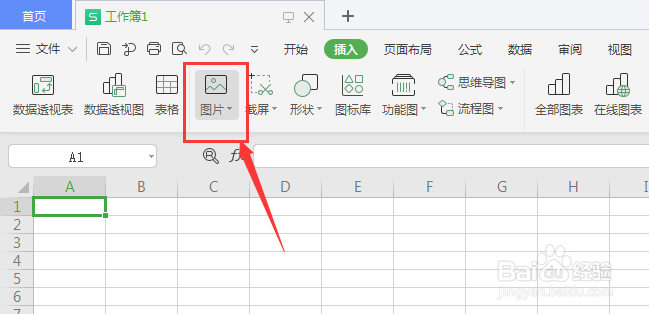
2、接着打开属性栏中的【图片轮廓】属性
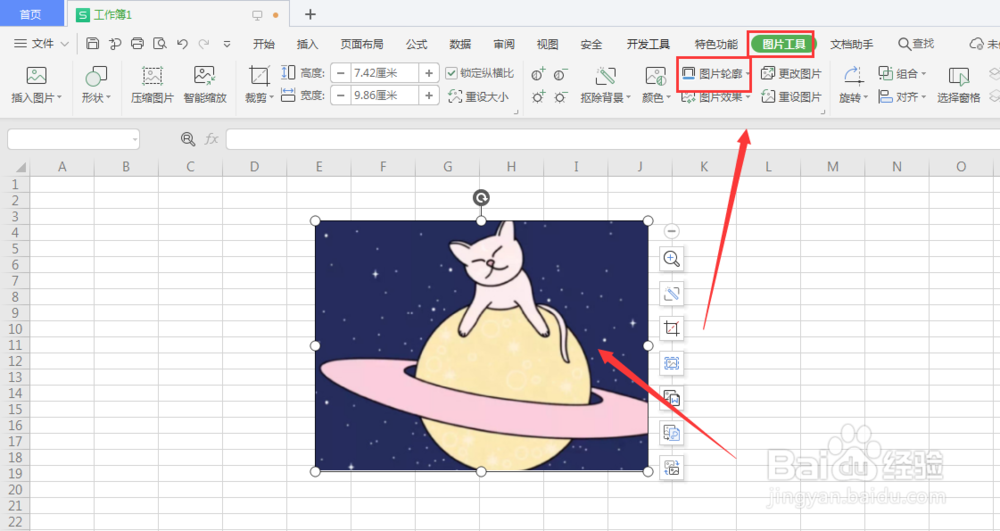
3、选择打开下方属性中的【更多设置】属性
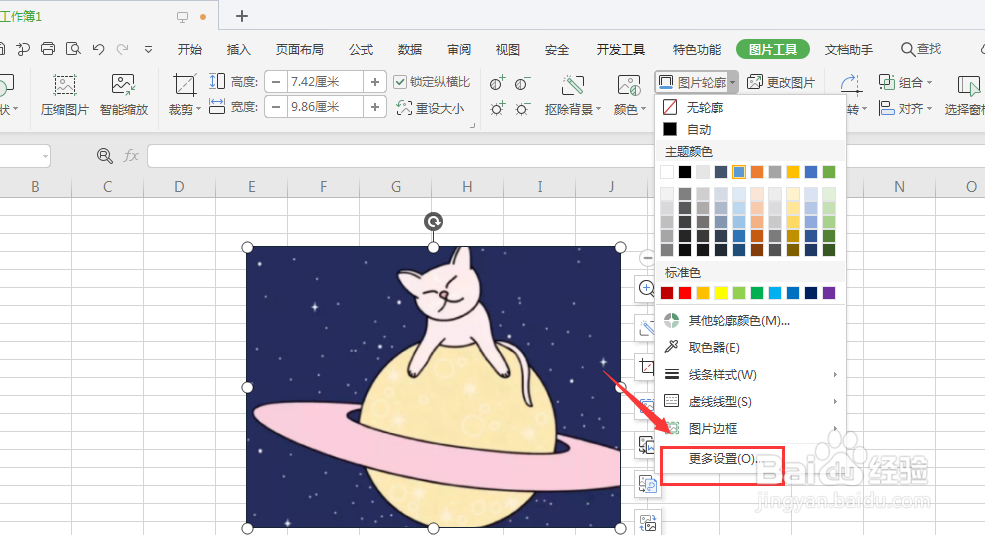
4、这时候会进入到右侧属性面板中,选择如图的【渐变线】属性
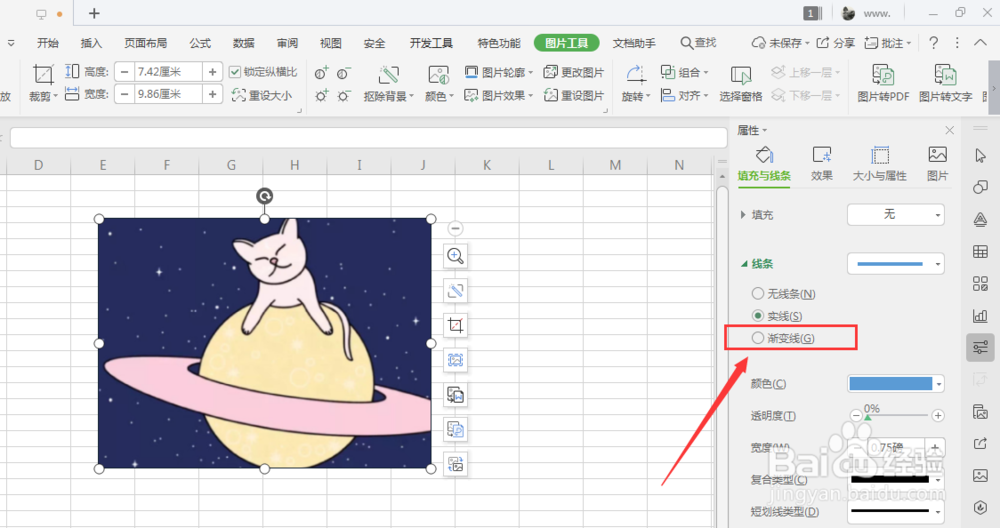
5、打开下方的渐变样式属性栏,选择添加角度样式,如图所示
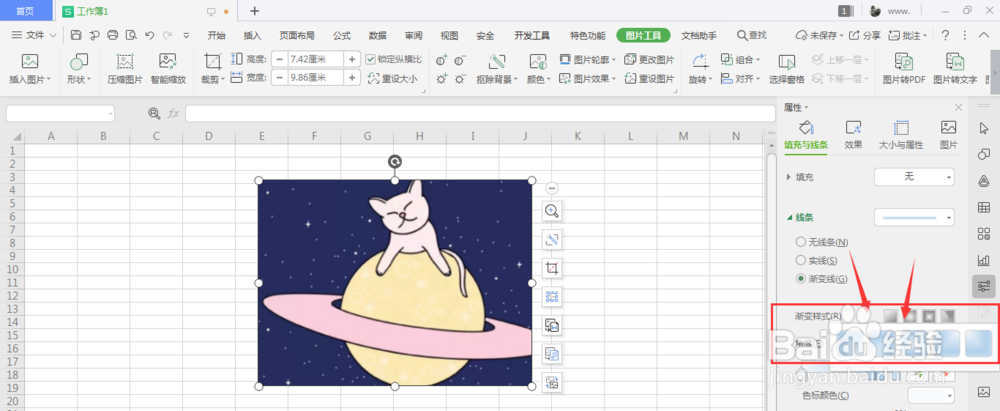
6、打开下方的颜色属性面板,选择添加渐变的颜色
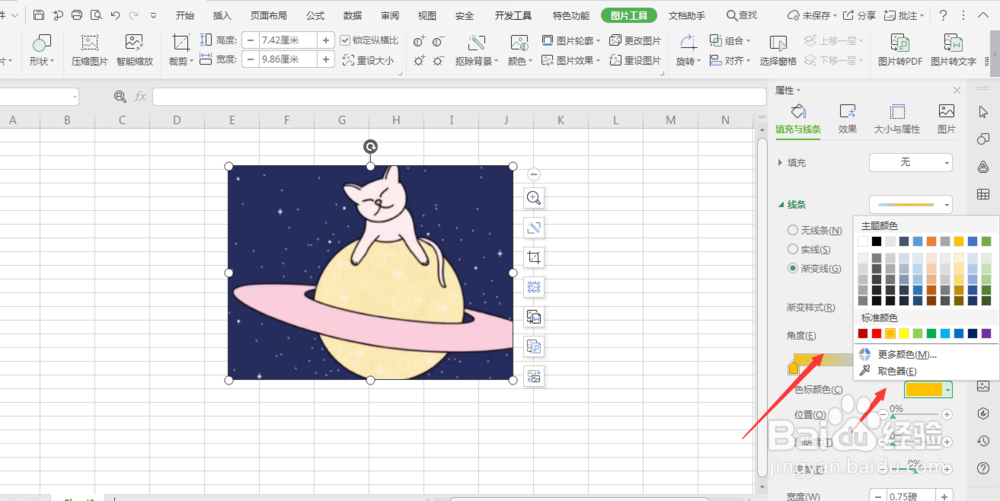
7、最后设置下方的描边粗细,调整宽度,最后效果如图所示

